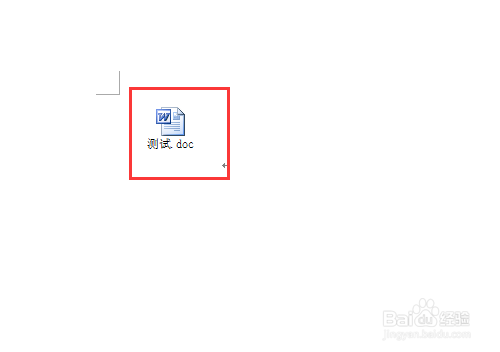1、启动word2010软件,新建一个空白文档。依次点击标题菜单栏的“插入”选项,在插入选项栏下的文本选项组中点击“对象”按钮选项。如图所示;
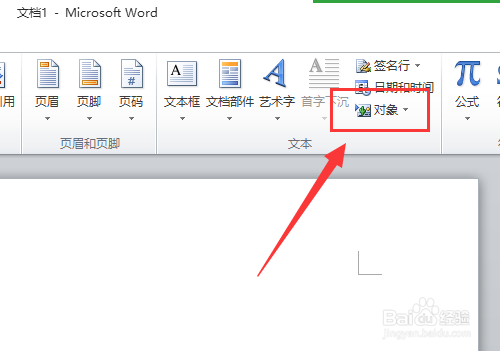
2、在弹出的“对象”对话窗口中,切换选项卡到“由文件创建(F)”选项。如图所示;

3、在“由文件创建”选项卡栏下,点击“浏览(B)”选择要插入的文档,再勾选“显示为图标(A)和链接到文件(K)”选项,还可以“更改图标(I)”这个是可以选择我们自己喜欢的图标文件样式。再点击“确定”按钮。如图所示;

4、返回到文档编辑窗口,我们可以看到以图片显示插入的文档名称。我们双击图标的话就可以打开文件。如图所示;